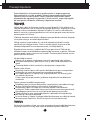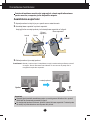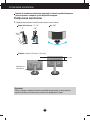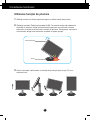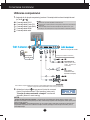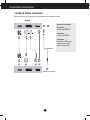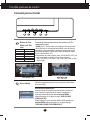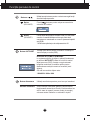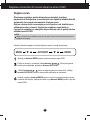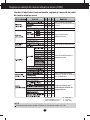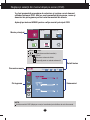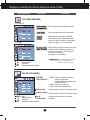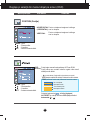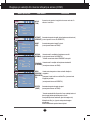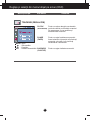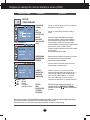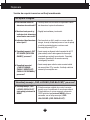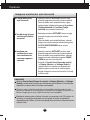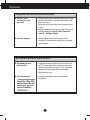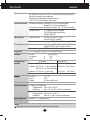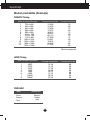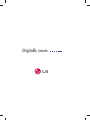LG W2442PA-BF Manual de utilizare
- Categorie
- Televizoare
- Tip
- Manual de utilizare
Acest manual este potrivit și pentru

Citiţi Precauţii importante înainte de a utiliza produsul. Păstraţi
Manualul de utilizare (CD) la îndemână pentru consultare ulterioară.
Citiţi eticheta atașată pe produs și oferiţi informaţiile necesare
reprezentanţei la solicitarea de service.
W2442PA
Manual de utilizare

1
Acest dispozitiv a fost proiectat ∫i produs pentru a asigura siguran˛a
dumneavoastr„; cu toate acestea, utilizarea necorespunz„toare poate
cauza scurtcircuit sau incendii. Pentru a permite func˛ionarea tuturor
elementelor de siguran˛„ Óncorporate Ón acest monitor, respecta˛i regulile
de baz„ pentru instalarea, utilizarea ∫i depanarea acestuia.
SSiigguurraann˛˛„„
Utiliza˛i doar cablul de alimentare furnizat cu acest dispozitiv. Dac„ utiliza˛i un alt
cablu de alimentare, care nu este pus la dispozi˛ie de furnizor, asigura˛i-v„ c„ este
certificat conform standardelor na˛ionale Ón vigoare. Œn cazul Ón care cablul este
defect Ón vreun fel, contacta˛i produc„torul sau cel mai apropiat centru de service
autorizat pentru a fi Ónlocuit.
Cablul de alimentare este utilizat ca dispozitiv principal de deconectare. Asigura˛i-
v„ c„ priza este u∫or accesibil„ dup„ instalare.
Utiliza˛i monitorul conectat doar la o surs„ de alimentare indicat„ Ón aceste
specifica˛ii sau listat„ pe monitor. Dac„ nu sunte˛i sigur(„) asupra sursei de
alimentare disponibil„ Ón casa dumneavoastr„, consulta˛i dealer-ul.
SupraÓnc„rcarea surselor ∫i cablurile de AC este periculoas„. Cablurile de
alimentare uzate sau prizele defecte reprezint„ de asemenea un pericol. Utilizarea
acestora poate cauza scurtcircuit sau incendiu. Contacta˛i tehnicianul de service
pentru Ónlocuirea acestora.
Nu deschide˛i monitorul:
Œn„untru nu se g„sesc componente care pot fi reparate de c„tre utilizator.
Tensiunea este ridicat„ ∫i periculoas„, chiar ∫i atunci c‚nd alimentarea este
oprit„.
Contacta˛i dealer-ul dac„ monitorul nu func˛ioneaz„ corespunz„tor.
Pentru a evita r„nirea:
Nu plasa˛i monitorul pe un raft Ón pant„, dec‚t dac„ este prins corespunz„tor.
Utiliza˛i doar un suport de montare recomandat de produc„tor.
Nu sc„pa˛i obiecte ∫i nu aplica˛i for˛„ asupra produsului. Nu arunca˛i juc„rii
sau obiecte c„tre ecran.
Poate cauza r„nirea persoanelor, probleme ale produsului sau defectarea
monitorului.
Pentru a preveni incendiile sau pericolele:
Œntotdeauna opri˛i monitorul dac„ p„r„si˛i camera pentru o perioad„ mai lung„
de timp. Nu l„sa˛i niciodat„ monitorul pornit c‚nd p„r„si˛i casa.
Nu permite˛i copiilor s„ scape sau s„ arunce obiecte Ón deschiz„turile
monitorului. Unele componente interne sunt Ónc„rcate cu tensiune periculoas„.
Nu ad„uga˛i accesorii care nu au fost proiectate pentru acest monitor.
C‚nd monitorul nu este supravegheat pentru o perioad„ mai lung„ de timp,
deconecta˛i-l de la priza de perete.
Œn caz de tunete ∫i fulgere, nu atinge˛i cablul de alimentare sau cablul de semnal,
deoarece poate fi periculos. Exist„ riscul provoc„rii unei electrocut„ri.
IInnssttaallaarree
Nu l„sa˛i niciun obiect s„ stea sau s„ se rostogoleasc„ peste cablul de alimentare,
nu plasa˛i monitorul Ón loca˛ii unde cablul de alimentare poate fi deteriorat.
Precauţii importante

2
Precauţii importante
Nu utiliza˛i monitorul l‚ng„ surse de ap„, cum ar fi o cad„, o chiuvet„, chiuveta din
buc„t„rie, l‚ng„ cuva de lenjerie, Óntr-un subsol cu umezeal„ sau l‚ng„ o piscin„.
Monitoarele sunt prev„zute cu deschiz„turi de ventilare Ón carcas„ pentru
eliminarea c„ldurii generate Ón timpul func˛ion„rii. Dac„ aceste deschiz„turi sunt
blocate, c„ldura acumulat„ poate cauza defec˛iuni care pot conduce la un
incendiu. Prin urmare, NICIODAT√:
Nu bloca˛i fantele de ventilare din partea de jos prin plasarea monitorului pe un
pat, pe o canapea, covor etc.
Nu plasa˛i monitorul Óntr-o carcas„ Óncorporat„, dec‚t dac„ este asigurat„
ventila˛ie corespunz„toare.
Nu acoperi˛i deschiz„turile cu ˛es„turi sau alte materiale.
Nu plasa˛i monitorul l‚ng„ sau deasupra unui radiator sau unei surse de c„ldur„.
Nu freca˛i ∫i nu lovi˛i monitorul LCD Active Matrix cu obiecte dure, deoarece acest
lucru poate cauza zg‚rierea, stricarea sau deteriorarea permanent„ a monitorului
LCD Active Matrix.
Nu ap„sa˛i ecranul LCD cu degetul pentru un timp Óndelungat, deoarece acest
lucru poate cauza persisten˛a imaginii pe monitor.
Unele defecte ale punctelor pot ap„rea pe ecran ca puncte ro∫ii, verzi sau
albastre. Totu∫i, acestea nu au efecte negative asupra performan˛ei monitorului.
Dac„ este posibil, utiliza˛i rezolu˛ia recomandat„ pentru a ob˛ine cea mai bun„
calitate a imaginii pe monitorul dumneavoastr„. Dac„ utiliza˛i monitorul cu orice alt
mod Ón afar„ de rezolu˛ia recomandat„, este posibil apari˛ia pe ecran a unor
imagini scalate sau pixelate. Cu toate acestea, situa˛ia prezentat„ mai sus
reprezint„ o caracteristic„ a unui ecran LCD cu rezolu˛ie fix„.
L„sarea unei imagini fixe pe ecran pentru o durat„ lung„ de timp poate cauza
deteriorarea ecranului ∫i arderea imaginii. Asigura˛i-v„ c„ utiliza˛i un economizor de
ecran pe monitor. Acest fenomen se Ónregistreaz„ ∫i la produse ale altor
produc„tori ∫i nu face subiectul garan˛iei.
Nu ∫oca˛i sau zg‚ria˛i partea frontal„ sau p„r˛ile laterale ale ecranului cu obiecte
metalice. Œn caz contrar, pute˛i deteriora ecranul.
CCuurr„„˛˛aarree
Deconecta˛i monitorul Ónainte de a cur„˛a partea din fa˛„ a ecranului monitorului.
Utiliza˛i o c‚rp„ u∫or umezit„ (nu ud„). Nu utiliza˛i aerosol direct pe ecranul
monitorului, deoarece aplicarea Ón exces poate cauza un scurtcircuit.
RReeaammbbaallaarree
Nu arunca˛i cutia ∫i ambalajele. Acestea reprezint„ modalitatea ideal„ de a
transporta dispozitivul. C‚nd trimite˛i dispozitivul c„tre o alt„ loca˛ie, ambala˛i-l Ón
ambalajele originale.
CCaassaarree
Lampa fluorescent„ utilizat„ Ón acest produs con˛ine o cantitate mic„ de mercur.
Nu casa˛i acest dispozitiv Ómpreun„ cu de∫eurile menajere.
Casarea acestui produs trebuie realizat„ Ón conformitate cu reglement„rile
autorit„˛ilor locale.

3
Conectarea monitorului
Important
Această figură prezintă asamblarea pentru un model general. Monitorul dvs. poate fi
diferit faţă de elementele prezentate în figură.
Nu transportaţi produsul răsturnat, ţinându-l numai de baza suportului. Produsul poate
să cadă și se poate deteriora sau vă poate răni piciorul.
Înainte de instalarea monitorului asiguraţi-vă că este oprită alimentarea
pentru monitor, computer și alte dispozitive atașate.
Asamblarea suportului
1
.
Așezaţi monitorul cu faţa în jos pe o pernă sau un material moale.
2. Asamblaţi baza suportului în piciorul suportului.
Aveţi grijă să nu scoateţi opritorul și să orientaţi baza suportului ca în figură.
3. Ridicaţi monitorul și scoateţi opritorul.
Baza suportului
FRONT
Piciorul
suportului
Opritor
Lateral
Opritor
Opritor
scoateţi opritorul
Banda și opritorul pot fi îndepărtate numai la monitoarele prevăzute cu bază
de suport, atunci când baza este ridicată. În caz contrar vă puteţi răni în
marginile ascuţite ale suportului.
Avertisment:

4
Conectarea monitorului
Înainte de instalarea monitorului asiguraţi-vă că este oprită alimentarea
pentru monitor, computer și alte dispozitive atașate.
Poziţionarea monitorului
1. Reglaţi poziţia ecranului în diferite moduri pentru confort maxim.
Unghi de înclinare: -5˚~ 18˚ Ax : 356˚
Ergonomie
Pentru a menţine o poziţie de vizionare confortabilă și ergonomică, se recomandă ca
unghiul de înclinare a monitorului spre înainte să nu depășească 5 grade.
Înălţime: maxim 4,33 inchi (110,0 mm)
110,0 mm
Îndepărtaţi mai
întâi opritorul.
-5˚ 18˚

5
Conectarea monitorului
1
.
Ridicaţi monitorul la limita superioară pentru a utiliza funcţia de pivotare.
2. Peisaj și portret: Puteţi roti ecranul la 90° în sensul acelor de ceasornic.
Acţionaţi cu atenţie și evitaţi contactul părţii superioare a monitorului cu baza
suportului la rotirea ecranului pentru funcţia de pivotare. Dacă partea superioară
a monitorului atinge baza suportului, aceasta se poate sparge.
3
.
Pentru informaţii suplimentare consultaţi funcţia de pivotare de pe CD-ul cu
software livrat.
Utilizarea funcţiei de pivotare
Suport
Partea superioară

6
Utilizarea computerului
1. Asiguraţi-vă că aţi oprit computerul și produsul. Conectaţi cablul conform ilustraţiei de mai
jos, de la la .
1
2. Apăsaţi pe butonul de pe panoul frontal de comenzi
pentru a opri alimentarea. Când monitorul este pornit,
„Funcţia de setare automată a imaginii” se execută
automat. (Numai în mod analog)
2
Conectarea monitorului
A
B
C
Conectaţi cablul DVI-D
Conectaţi cablul D-sub (PC)
Conectaţi cablul D-sub (Mac)
Conectaţi cablul HDMI
Conectaţi cablul audio
Ștecăr pentru
priză de perete
Adaptor Mac
Pentru a utiliza un computer Apple Macintosh este necesar o mufă separată de adaptare pentru a transforma conectorul D-
sub VGA cu 15 pini (pe trei rânduri) de la cablul livrat în conector cu 15 pini pe două rânduri.
DVI-D (Această
caracteristică nu este
disponibilă în toate ţările.)
Echipament de AV
(Set-Top Box, DVD,
Video, Consolă de
Jocuri Video)
NOTĂ
„Funcţia de setare automată a imaginii”: Această funcţie oferă utilizatorului setările optime de afișare. Când
utilizatorul conectează monitorul pentru prima dată, această funcţie reglează automat afișajul la setările optime pentru
fiecare semnal de intrare.
Funcţia „AUTO/SET”: Când întâlniţi probleme cum ar fi imagine și litere estompate, tremurată sau distorsionată în
timpul utilizării dispozitivului sau modificarea rezoluţiei ecranului, apăsaţi pe butonul funcţiei AUTO/SET pentru a
îmbunătăţi rezoluţia.
NOTĂ
Aceasta este o prezentare simplificată a vederii din spate.
Această vedere din spate reprezintă un model general; monitorul dvs. poate fi diferit de
cel din figură.
Trebuie să utilizaţi cabluri de semnal de interfaţă ecranate (cablu D-sub cu 15 pini,
cablu DVI) cu miez de ferită pentru a menţine conformitatea cu standardul produsului.
D
E
CCaabblluu ddee aalliimmeennttaarree
Difer„ Ón func˛ie de model.
Cascæ penru radio/Cascæ de Intrare
CCaabblluu ddee sseemmnnaall

7
Conectarea monitorului
• Audio & Video conectare
Pentru auzire sunetul, trebuie să conectaţi cablul video și audio correct.
21 3 4
Cablul audio
Monitor
Audio spre exterior
Scena de conectare
Conectare
, :
Folosiţi cablul audio.
Conectare :
Folosiţi cablul audio.
Conectare :
Nu trebuie că semnalul
cablului audio HDMI
cuprinde dată audio.

8
Conectarea monitorului
Folosiţi titularul cablului
1. Dacă doriţi să utilizaţi suportul de cablu pentru a menţine cabluri împreună, treceţi-le
prin suport conform figurii. Dacă nu faceţi acest lucru, nu puteţi utiliza în mod
corespunzător funcţia de pivotare.
Suport cablu

9
Funcţiile panoului de control
Buton MENU
Utilizaţi acest buton pentru a intra sau ieși din meniul afișat
pe ecran (OSD).
OSD BLOCAT/DEBLOCAT
Această funcţie vă permite blocarea setărilor curente de
control pentru ca acestea să nu poată fi modificate în
mod neprevăzut. Menţineţi apăsat butonul MENU
câteva secunde. Se va afișa mesajul „OSD LOCKED
(OSD BLOCAT)”.
Puteţi debloca în orice moment setările OSD apăsând pe
butonul MENU câteva secunde. Se va afișa mesajul
„OSD UNLOCKED (OSD DEBLOCAT)”.
Comenzi panou frontal
Buton 4:3 in
Wide (4:3 Ón
Lat)
Mod WIDE (LAT)
MMoodd aaffii∫∫aarree 44::33
Permite ajustarea dimensiunii ecranului privit Ón
momentul curent.
•
WIDE (LAT): Sursa video este afi∫at„ pe Óntreg ecranul.
•
4:3: Œn func˛ie de raportul semnalului video de intrare,
se schimb„ automat pentru a optimiza raportul ecranului.
(Semnalul de intrare 1280X1024 este modificat la raport
5:4 iar 1024X768 la 4:3.)
Rezolu˛ie Raport ecran
1280x1024
1152x864
1024x768
800x600
640x480
720x480
5 : 4
4 : 3
4 : 3
4 : 3
4 : 3
3 : 2
❈
Semnalele de intrare pentru care 4:3 IN WIDE (LAT) nu
este compatibil cu modul '4:3' sunt urm„toarele.
-720 x 400, 1280 x 768,1360 x 768, 1440 x 900, 1680 x 1050,
1920 x 1080.
4 : 3 IN WIDE
WIDE
4 : 3 IN WIDE
4 : 3

10
Folosiţi butoane pentru micșorare sau mărire
volumului de vorbitor.
Funcţiile panoului de control
Acest indicator luminează albastru când monitorul
funcţionează normal (mod Pornit). Dacă monitorul se
află în stare de repaus (consum redus de energie),
culoarea acestui indicator se schimbă în vișiniu.
Utilizaţi acest buton pentru a porni sau opri monitorul.
Buton alimentare
Indicator alimentare
Utilizaţi acest buton pentru a introduce o selecţie în
meniul afișat pe ecran (OSD).
Buton AUTO/SET
REGLARE AUTOMATĂ A IMAGINII
La reglarea setărilor de afișare, apăsaţi întotdeauna
pe butonul AUTO/SET înainte de a intra în meniul
afișat pe ecran (OSD). Acesta va regla automat
imaginea monitorului la setările optime pentru
dimensiunea rezoluţiei curente a ecranului (mod
afișare).
Cel mai bun mod de afișare este:
-
W2442PA: 1920 x 1080
Butoane
Utilizaţi aceste butoane pentru a selecta sau regla funcţii
din meniul afișat pe ecran.
Folosiţi acest buton pentru activare RGB, DVI sau HDMI
conector. Această facilitate se folosește când două
computere se conectează cu ecranul. Așezarea implicită
este RGB.
* HDMI este optimizat pe de echipament de AV.
Buton
(SOURCE)
Buton
(VOLUME)

11
Reglarea comenzilor din meniul afișat pe ecran (OSD)
Reglare ecran
Efectuarea reglajelor pentru dimensiunea imaginii, poziţia și
parametrii de funcţionare ai monitorului este rapidă și simplă datorită
sistemului de comenzi ale meniului afișat pe ecran.
Mai jos vă este oferit un exemplu pe scurt pentru a vă familiariza cu
utilizarea acestor comenzi. Secţiunea următoare reprezintă un
rezumat al reglajelor și selecţiilor disponibile pe care le puteţi efectua
utilizând meniul OSD.
Pentru a efectua reglaje în meniul afișat pe ecran, urmaţi acești pași:
Apăsaţi pe butonul MENU pentru a afișa meniul principal OSD.
Pentru a accesa o comandă, utilizaţi butonul sau . Când pictograma
dorită este evidenţiată, apăsaţi pe butonul AUTO/SET.
Utilizaţi butoanele / pentru a regla imaginea la nivelul dorit. Utilizaţi
butonul AUTO/SET pentru a selecta alte elemente de submeniu.
Apăsaţi o dată pe butonul MENU pentru a reveni la meniul principal, pentru
a selecta altă funcţie. Apăsaţi de două ori pe butonul MENU pentru a ieși din
meniul OSD.
NOTĂ
Lăsaţi monitorul să se stabilizeze timp de cel puţin 30 de minute înainte de efectuarea
reglajelor de imagine.
AUTO/SET
MENU MENU

12
NOTĂ
Ordinea pictogramelor poate să difere în funcţie de model (12~18).
Reglaje și selecţii din meniul afișat pe ecran (OSD)
Următorul tabel indică toate comenzile, reglajele și meniurile de setări
din meniul afișat pe ecran.
●
: Ayarlanabilir R : RGB Girifli
* : yaln›zca RGB/DVI Girifli için D : DVI Girifli
** : yaln›zca HDMI Girifli için H : HDMI Girifli
Pentru a regla luminozitatea,
contrastul și raportul gamma ale
ecranului
Pentru a regla poziţia ecranului
Pentru a particulariza
culoarea ecranului
Pentru a a_eza nivelul compensat
Pentru a particulariza starea
ecranului în funcţie de mediul de
lucru al utilizatorului
Pentru a îmbunătăţi claritatea și
stabilitatea ecranului
Pentru a selecta sau
particulariza setările de
imagine dorite

13
Reglaje și selecţii din meniul afișat pe ecran (OSD)
NOTĂ
Limbile meniului OSD (afișat pe ecran) al monitorului pot să difere de cele din manual.
V-a fost prezentată procedura de selectare și reglare a unui element
utilizând sistemul OSD. Mai jos sunt prezentate pictograme, nume și
descrieri de pictograme pentru toate elementele din meniu.
Apăsaţi pe butonul MENU pentru a afișa meniul principal OSD.
Submeniuri
Denumire meniu
Pictograme
Meniu principal
Detalii buton
MENU : Ieșire
: Reglaj (descrescător/crescător)
SET : Intrare
: Selectare submeniu diferit
: Reporniţi pentru a selecta submeniul
PICTURE
POSITION
TRACKING

14
Reglaje și selecţii din meniul afișat pe ecran (OSD)
Meniu principal Sub meniu Descriere
PICTURE (IMAGINE)
PRESET
(PRESTABILIRE)
RED (ROȘU)
GREEN
(VERDE)
BLUE
(ALBASTRU)
• sRGB:
Setaţi culoarea ecranului
pentru a satisface
specificaţiile standardului de
culoare SRGB.
• 6500K: Ușor spre roșu-alb.
• 9300K: Ușor spre albastru-alb.
Setaţi nivelurile proprii de culoare roșie.
Setaţi nivelurile proprii de culoare verde.
Setaţi nivelurile proprii de culoare
albastră.
COLOR (CULOARE)
PICTURE
COLOR
MENU : Ieșire
: Descrescător
: Crescător
SET : Selectare submeniu diferit
MENU : Ieșire
: Descrescător
: Crescător
SET : Selectare submeniu diferit
BBRRIIGGHHTTNNEESSSS
((LLUUMMIINNOOZZIITTAATTEE))
CCOONNTTRRAASSTT
GGAAMMMMAA
((GGAAMMAA))
BBLLAACCKK LLEEVVEELL
((NNIIVVEELL NNEEGGRRUU))
Pentru ajustarea luminozit„˛ii monitorului.
Pentru ajustarea contrastului monitorului.
Seta˛i propriile valori gama: -50/0/50
Valori ridicate gama afi∫eaz„ pe monitor
imagini mai albe, iar valorile sc„zute gama
afi∫eaz„ imagini cu un contrast ridicat.
Pute˛i selecta nivelul de compensare. Dac„
selecta˛i "HIGH" (Ridicat), ecranul se va
lumina, dac„ selecta˛i "LOW" (Sc„zut)
ecranul se va Óntuneca.
(doar pentru intrare HDMI)
*
CCoommppeennssaarree??
Ca ∫i criteriu pentru semnalul
video, cel mai Óntunecat
monitor care poate fi afi∫at.
Intrare RGB/DVI
Intrare HDMI

15
Reglaje și selecţii din meniul afișat pe ecran (OSD)
Meniu principal Sub meniu Descriere
HORIZONTAL
(ORIZONTAL)
VERTICAL
Pentru a deplasa imaginea la stânga
sau la dreapta.
Pentru a deplasa imaginea la stânga
sau la dreapta.
POSITION (Poziţie)
POSITION
MENU : Ieșire
: Descrescător
: Crescător
SET :
Selectare submeniu diferit
USER
MENU : Ieșire
: Descrescător
: Crescător
SET :
Selectare submeniu diferit
Selectaţi submeniul utilizând butonul
AUTO/SET și salvaţi valoarea YES (DA) utilizând
butoanele , .
Puteţi regla manual luminozitatea, ACE sau RCM.
Puteţi salva sau restabili valorile reglate chiar dacă
utilizaţi mediu diferit.
... (Luminozitate): Reglează luminozitatea ecranului.
...
ACE (Nuanţator adaptabil de claritate): Selectează modul de claritate.
...
RCM (Gestionare culori reale): Selectează modul de culoare.
Nu s-a aplicat
Nuanţare verde
Ton culoare piele
Nuanţare culoare
0
1
2
3
USER
(UTILIZATOR)

16
Reglaje și selecţii din meniul afișat pe ecran (OSD)
Meniu principal Sub meniu Descriere
MOVIE
INTERNET
DEMO
NORMAL
MOVIE
(FILM)
Aceasta este pentru imagini de desene aminate în
videouri sau filme.
INTERNET
(INTERNET)
Aceasta este pentru imagini de text (prelucrare de text etc.)
(numai pentru intrare de RGB/DVI)
GAME
(JOC)
Aceasta este pentru imagini în jocuri.
(numai pentru intrare de HDMI)
NORMAL
(NORMAL)
Aceasta este în condiţia de funcţionare nomală.
(numai pentru intrare de RGB/DVI)
*
Modul normal este când f-ENGINE este oprit.
STANDARD
(STANDARD)
Aceasta este în condiţia de funcţionare standardă.
(numai penru intrare de HDMI)
DEMO
(PROGRAM
DEMONSTRA
TIV)
Aceata este doar pentru a face reclamă clienţilor la
magazine.
Așezarea lui este la fel cu modă de Film, și ecranul este
împărţit la jumătate.
(numai pentru intrare de RGB/DVI)
SPORTS
(SPORT)
Aceasta este pentru imagine de sport.
(numai pentru intrare de HDMI)
* Aceste caracteristicile vă permit să ușor selectaţi cele mai
bune imagini dorite optimizate pentru mediu
înconjurător(iluminare ambiante, tipuri de imagine etc.)
Modurile de film, joc, și sport sunt pentru imagine
mișcătoare.
Mod standard este pentru internet și text.

Reglaje și selecţii din meniul afișat pe ecran (OSD)
17
Meniu principal Sub meniu Descriere
CLOCK
(SINCRONIZARE)
PHASE
(FAZĂ)
SHARPNESS
(CLARITATE)
Pentru a reduce dungile sau benzile
verticale vizibile pe fundalul ecranului.
De asemenea, se va modifica și
dimensiunea ecranului.
Pentru a regla focalizarea ecranului.
Acest element vă permite să eliminaţi
zgomotul orizontal și să clarificaţi
vizualizarea caracterelor.
Pentru a regla claritatea ecranului.
TRACKING (REGLAJ FIN)
TRACKING
MENU : Ieșire
: Descrescător
: Crescător
SET :
Selectare submeniu diferit

1818
Reglaje și selecţii din meniul afișat pe ecran (OSD)
SETUP
(CONFIGURARE)
SETUP
MENU : Ieșire
: Reglaj
: Reglaj
SET :
Selectare
submeniu diferit
Dacă în acest mod nu se îmbunătăţește imaginea ecranului, reveniţi la setările implicite din fabrică.
Dacă este necesar, aplicaţi din nou funcţia balansului de alb.
Această funcţie se va activa numai când semnalul de intrare este analog.
Pentru a selecta limba în care sunt afișate
denumirile comenzilor.
Pentru a regla poziţia ferestrei OSD pe
ecran.
LANGUAGE
(LIMBĂ)
OSD
POSITION
(POZIŢIE OSD)
WHITE
BALANCE
(BALANS DE
ALB)
Dacă placa video diferă faţă de specificaţiile
necesare, nivelul de culoare poate fi deteriorat
datorită distorsiunii semnalului video. Utilizând
această funcţie, nivelul semnalului este reglat
pentru a satisface nivelul standard de ieșire al plăcii
video și pentru a oferi o imagine optimă.
Activaţi această funcţie când pe ecran apar culorile
albă și neagră.
(numai pentru intrare de RGB)
Pentru a selecta marginea imaginii de ie_ire pentru
DTV potrivire în timp cu intrare de HDMI.
(numai pentru intrare de HDMI)
Vă recomandă să deschideţi overscan funcţie
când conectaţi echipamentul AV.
Intrare de RGB/DVI
Intrare de HDMI
POWER
INDICATOR
(INDICATOR
ALIMENTARE)
Utiliza˛i aceast„ func˛ie pentru a comuta
indicatorul de alimentare din partea din fa˛„ a
dispozitivului la On (Pornit) sau Off (Oprit).
Dac„ selecta˛i OFF (OPRIT), se va stinge.
Dac„ seta˛i ON (ON) Ón orice moment,
indicatorul de alimentare va fi pornit automat.
Meniu principal Submeniu Descriere
OVERSCAN
(BALEIAJ ÎN
EXCES)
FACTORY
RESET
(REINIŢIALIZARE
LA SETĂRILE
DIN FABRICĂ)
Reveniţi la toate setările din fabrică, cu
excepţia setării „LANGUAGE (LIMBĂ)”.
Apăsaţi pe butonul , pentru a reiniţializa
imediat.

1919
Depanare
No image appears
Înainte de a apela la service verificaţi următoarele.
Nu apare imagine
Vizualizaţi mesajul „OSD LOCKED (OSD BLOCAT)” pe ecran?
●
Este conectat cablul de
alimentare al monitorului?
●
Monitorul este pornit și
indicatorul de alimentare
este albastru sau verde?
●
Indicatorul de alimentare
este vișiniu?
●
Vizualizaţi mesajul „OUT
OF RANGE (ÎN AFARA
GAMEI)” pe ecran?
● Vizualizaţi mesajul
„CHECK SIGNAL
CABLE (VERIFICAŢI
CABLUL DE SEMNAL)”
pe ecran?
•
Verificaţi dacă este conectat corespunzător cablul
de alimentare la priza de alimentare.
•
Reglaţi luminozitatea și contrastul.
•
Dacă monitorul se află în modul cu consum redus de
energie, încercaţi să deplasaţi mouse-ul sau să apăsaţi
o tastă de pe tastatură pentru a activa ecranul.
• Încercaţi să porniţi PC-ul.
•
Acest mesaj se afișează când semnalul de la PC
(placa video) este în afara gamei de frecvenţă
orizontală sau verticală a monitorului. Consultaţi
secţiunea „Specificaţii” din acest manual și
reconfiguraţi monitorul.
•
Acest mesaj apare când nu este conectat cablul
de semnal între PC și monitor. Verificaţi cablul de
semnal și încercaţi din nou.
• Puteţi securiza setările de control curente
pentru a nu fi modificate în mod neprevăzut.
Puteţi debloca în orice moment comenzile
OSD apăsând pe butonul MENU câteva
secunde: se va afișa mesajul „OSD
UNLOCKED (OSD DEBLOCAT)”.
●
Vizualizaţi mesajul „OSD
LOCKED (OSD BLOCAT)”
când apăsaţi pe butonul de
MENU?
Pagina se încarcă...
Pagina se încarcă...
Pagina se încarcă...
Pagina se încarcă...
Pagina se încarcă...
Pagina se încarcă...
-
 1
1
-
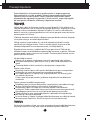 2
2
-
 3
3
-
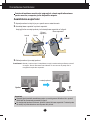 4
4
-
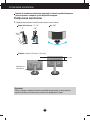 5
5
-
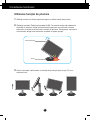 6
6
-
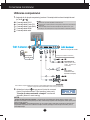 7
7
-
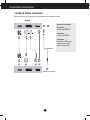 8
8
-
 9
9
-
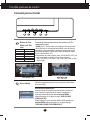 10
10
-
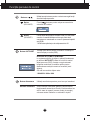 11
11
-
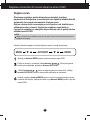 12
12
-
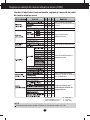 13
13
-
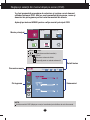 14
14
-
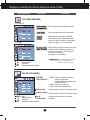 15
15
-
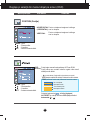 16
16
-
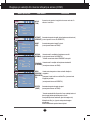 17
17
-
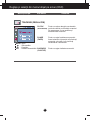 18
18
-
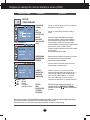 19
19
-
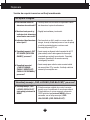 20
20
-
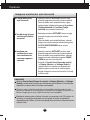 21
21
-
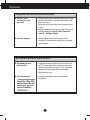 22
22
-
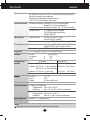 23
23
-
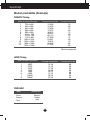 24
24
-
 25
25
-
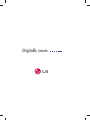 26
26
LG W2442PA-BF Manual de utilizare
- Categorie
- Televizoare
- Tip
- Manual de utilizare
- Acest manual este potrivit și pentru
Lucrări înrudite
-
LG W2242T-DF Manual de utilizare
-
LG W2254TQ-PF Manual de utilizare
-
LG W2253TQ-PF Manual de utilizare
-
LG W2453TQ-PF Manual de utilizare
-
LG W2343T-PF Manual de utilizare
-
LG W2243TE-PF Manual de utilizare
-
LG W2242PM-SS Manual de utilizare
-
LG W2353V-PF Manual de utilizare
-
LG W2453V-PF Manual de utilizare
-
LG W2042P-BF Manual de utilizare